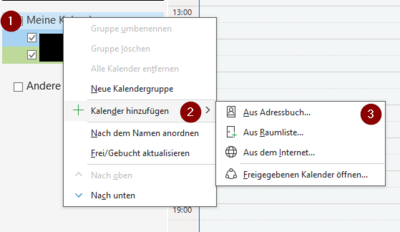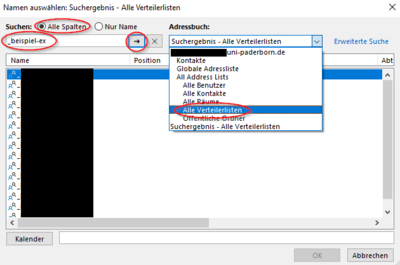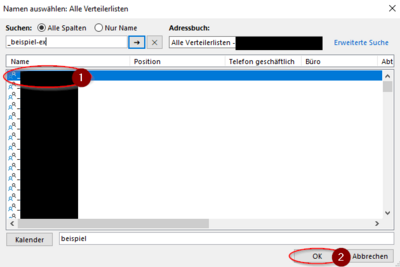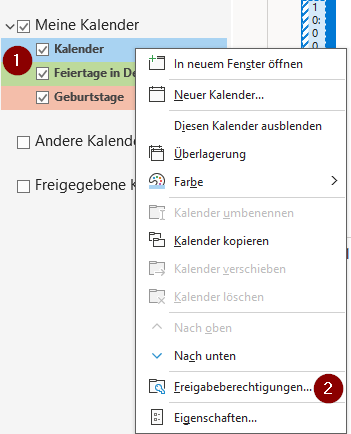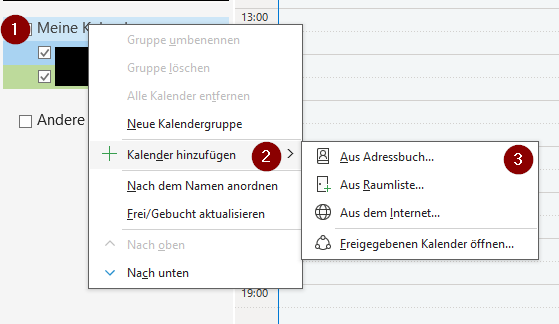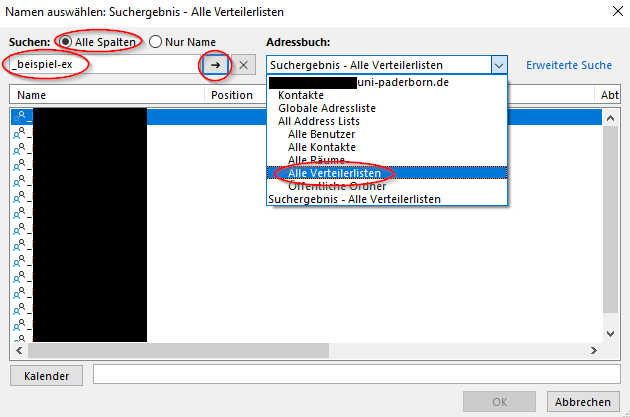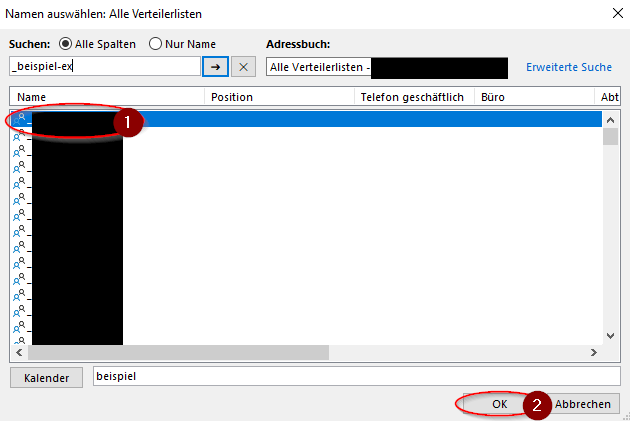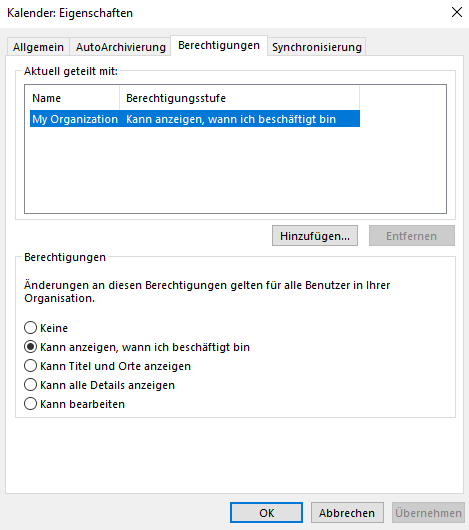Allgemeine Informationen
| Anleitung | |
|---|---|
| Informationen | |
| Betriebssystem | Alle |
| Service | Exchange |
| Interessant für | Gäste, Angestellte und Studierende |
| HilfeWiki des ZIM der Uni Paderborn | |
In Ihrem Kalender in Outlook ist es möglich, die Kalender anderer Personen aus bestimmten Gruppen, beispielsweise Ihrer Arbeitsgruppe, einzubinden, um deren Termine sehen zu können.
Was ist zu tun?[Bearbeiten | Quelltext bearbeiten]
Sie können über die Kalenderansicht in Outlook verschiedene Kalender hinzufügen. Für das Einbinden von Gruppen müssen Sie diese aus dem Adressbuch aus der jeweiligen Verteilerliste auswählen und dann hinzufügen. Im Folgenden wird Ihnen schrittweise gezeigt, wie das funktioniert.
Schritt-für-Schritt Anleitung[Bearbeiten | Quelltext bearbeiten]
Öffnen Sie Outlook und wechseln Sie in Ihren Kalender. Dort sehen sie an der linken Seite die Ansicht namens Meine Kalender. Klicken Sie mit einem Rechtsklick auf das Meine Kalender. Dann öffnet sich eine weitere Ansicht, in welcher Sie auf das Plus-Zeichen mit Kalender hinzufügen klicken. Hier wählen Sie nun die oberste Option aus Adressbuch....
Um eine Gruppe einzubinden, müssen Sie nun den Reiter Adressbuch auf All Distribution Lists/Alle Verteilerlisten stellen und dann im Suchfeld links oben die gewünschte Gruppe eingeben.
Zum Schluss wählen Sie unten aus der Liste Ihre gewünschte Gruppe per Doppelklick an und klicken dann auf OK.
Die Kalender aller Gruppenmitglieder erscheinen nun unter dem Gruppennamen.
Sollten Sie Ihren eigenen Kalender so freigeben wollen, dass Ihre Kolleg:innen MEHR sehen außer Frei- und Gebuchtzeiten, so müssen Sie die Freigaberechte Ihres Kalenders bearbeiten. Hierzu gehen Sie wieder wie am Anfang mit Rechtsklick auf Ihre Kalender unter Meine Kalender und wählen dann Freigabeberechtigungen... aus. Hier können Sie dann auch für einzelne Personen festlegen, was diese aus Ihren Kalendern sehen sollen.